Эмулировать Android на компьютере еще никогда не было так просто, и с ростом популярности приложений для Android неудивительно, что многие люди ищут лучшие эмуляторы Android для игр, повышения производительности или разработки приложений. Чтобы помочь вам найти подходящий вариант для вас, мы составили этот список лучших доступных на данный момент эмуляторов Android для ПК и Mac.
Список немного короче, чем был раньше. Многие из лучших эмуляторов Android прекратили свою деятельность, не потребовав значительных замен. Поддержка собственных приложений Android от Microsoft была благом, пока она продолжалась, но ее планируется завершить в 2025 году, поэтому вскоре вам нужно будет найти другой вариант. Для получения пошаговых инструкций ознакомьтесь с нашим руководством по установке Android на ПК.
Лучшие эмуляторы Android для ПК и Mac
BlueStacks
Цена: Бесплатно
BlueStacks от now.gg многие пользователи знают, что это самый полный проигрыватель приложений для Android на рынке, и не без оснований. Помимо работы как на Windows, так и на Mac, этот эмулятор оснащен множеством функций, улучшающих игровой опыт.
Его наиболее популярные функции включают инструмент сопоставления клавиш для создания настраиваемых схем управления, диспетчер экземпляров, с помощью которого вы можете создать несколько экземпляров эмулятора и запускать несколько игр одновременно, и улучшающие качество жизни функции, такие как эко-режим, которые помогают снизить потребление ресурсов при запуске самых требовательных игр. Это также самый безопасный эмулятор, сертифицированный на соответствие GDPR — с ним ваши данные всегда в безопасности.
Последняя версия BlueStacks 5 — это самая легкая и быстрая версия эмулятора на сегодняшний день, обеспечивающая высокопроизводительную игру даже на бюджетных устройствах. В последней версии устранены некоторые из наиболее распространенных жалоб предыдущей версии, а именно тот факт, что она может казаться раздутой, особенно при работе на более низком оборудовании. В последнее время BlueStacks открывает новые горизонты, а также превратилась в облачную игровую платформу, предоставляющую геймерам свободу пробовать мобильные игры на ПК непосредственно перед их установкой. Если вы нашли игру, которая вам понравилась, без проблем продолжайте играть в облаке или решите установить ее — она интуитивно понятна. Попробуйте сами прямо сейчас и узнайте, почему сообщество BlueStacks насчитывает более 500 миллионов геймеров по всему миру!
Android Studio
Цена: Бесплатно

Android Studio — лучший эмулятор Android для разработчиков приложений. Технически Android Studio представляет собой IDE (интегрированную среду разработки). Он поставляется с эмулятором через функцию виртуального устройства Android. Вы можете создать практически любое устройство по своему желанию и использовать его для тестирования своего приложения. Что еще лучше, этот эмулятор Android работает на Windows, macOS, Linux и ChromeOS.
Обычные люди также могут использовать это как эмулятор, и производительность не так уж и плоха, как только вы пройдете настройку. Мы без особых трудностей поиграли в некоторые игры и воспользовались некоторыми приложениями. Тем не менее, в нем нет дополнительной поддержки макросов и мультиинсталляции, как в эмуляторах, ориентированных на игры.
Поначалу настройка немного сложна, и для использования всего может потребоваться неделя или две обучения. Однако после этого это надежный продукт в целом, и многие разработчики используют его для разработки приложений, которыми вы пользуетесь каждый день. Это также один из немногих эмуляторов, способных запускать последние версии Android. Он поставляется с Play Store, но для его использования необходимо создать AVD со значком Play Store.
У Android Studio действительно есть определенная конкуренция в этой области. Xamarin и Genymotion выполняют более или менее одинаковую задачу. Это IDE со встроенными эмуляторами, чтобы вы могли протестировать свои приложения. Xamarin хорош тем, что он кроссплатформенный между Android и iOS. Главной претензией Genymotion на известность является его масштабируемость, которая позволяет выполнять сегментирование и параллельное тестирование. Мы считаем, что Android Studio лучшая, но у вас есть варианты в области разработки.
Bliss OS
Цена: Бесплатно

Bliss OS прошла долгий путь с тех пор, как впервые появилась в этом списке, и сегодня это один из лучших эмуляторов Android. Существует три различных способа его использования. Первый — это вариант загрузки в реальном времени, при котором вы загружаете его с флэш-накопителя. Во-вторых, вы можете установить его как раздел на своем ПК и загрузить непосредственно в Bliss OS. Наконец, вы можете установить его через виртуальную машину, хотя на сайте перечислены дополнительные варианты установки. Для большинства пользователей мы рекомендуем использовать флэш-накопитель или метод полной загрузки.
На момент написания статьи существует две версии: одна с использованием Android 11 и одна с использованием Android 12L. Это новее, чем большинство других эмуляторов Android в этом списке. Это должно позволить вам играть в большинство, если не во все, самые последние доступные игры и приложения.
Другими словами, если вы сможете пройти установку, Bliss — довольно универсальный вариант. Иногда он может давать сбои, но в остальном работает хорошо. Единственное, чего ему не хватает, — это некоторых более ориентированных на геймеров функций конкурентов, таких как Bluestacks, Nox и других, поэтому для геймеров есть варианты получше. Он поставляется с приложениями Google, если вы предпочитаете. Bliss также бесплатен и имеет открытый исходный код, что является огромным плюсом, хотя настройка на Mac требует значительно больше усилий, чем на Windows.
GameLoop
Цена: Бесплатно

GameLoop — еще один отличный способ играть в игры для Android на ПК. Раньше он назывался Tencent Gaming Buddy в честь своей материнской компании Tencent, разработчиков нескольких популярных мобильных игр, таких как PUBG: Mobile. Процесс установки прост, поэтому вы сможете приступить к нему всего за несколько минут.
После установки вы сможете играть в различные игры или использовать различные приложения. Мы протестировали TikTok, PUBG: Mobile, Call of Duty: Mobile и несколько других игр. Все работало нормально. Оно не поставляется в комплекте с Google Play, но GameLoop загружает компоненты, если вам нужно загрузить приложение оттуда.
В нашем тестировании были некоторые сбои. Загрузка некоторых материалов заняла пару попыток, и нам пришлось проверить несколько ошибок тут и там. Тем не менее, здесь не используется VT, как в большинстве других, и есть несколько интересных дополнений для официально поддерживаемых игр, таких как Call of Duty: Mobile и PUBG: Mobile. В GameLoop не указано, какая версия Android на нем установлена, но ей по крайней мере несколько лет. Для игр это не имеет особого значения, но для других целей может иметь.
Более серьезная проблема заключается в том, что GameLoop не работает для macOS. На момент написания статьи он доступен только на компьютерах с Windows.
LDPlayer 9
Цена: Бесплатно
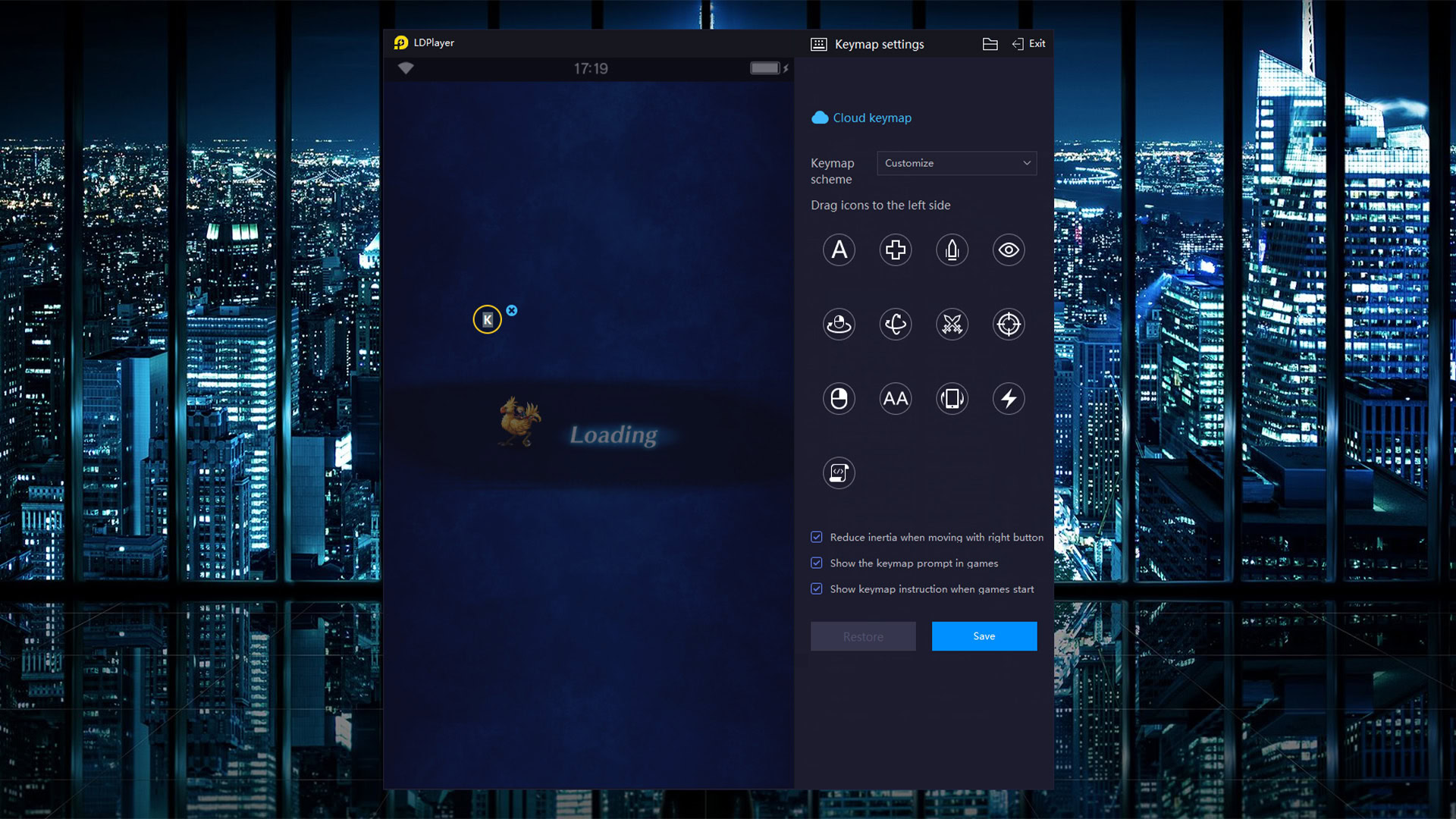
LDPlayer — еще один эмулятор, ориентированный на игры, но на нем можно запускать и другие приложения. Установка аналогична GameLoop по простоте. Вы просто загружаете файл, устанавливаете его, открываете, настраиваете и готово. Им проще пользоваться, чем множеством других программ, и он бесперебойно работает на нашем ПК на базе AMD со сверхширокополосным монитором. В нем было меньше ошибок, чем в некоторых конкурентах, но он не работал идеально в 100% случаев.
Что делает LDPlayer увлекательным, так это его дополнительные функции. В правой части окна вы получаете панель инструментов, которая позволяет быстро делать скриншоты, записывать видео, настраивать отображение клавиатуры и другие инструменты. Он также поддерживает несколько инстансов для заядлых геймеров. Мы перепробовали около полудюжины игр, и все они работали нормально, даже если потребовалось несколько попыток, чтобы открыть некоторые из них.
LDPlayer бесплатен, работает без сбоев и обладает достаточным количеством дополнительных функций, что делает его хорошим выбором в этой области. LDPlayer 9 работает под управлением Android 9, и этого достаточно, чтобы запускать практически все. Он также очень активно обновляется, чего нельзя сказать о многих других эмуляторах Android, но на момент написания статьи он не поддерживает macOS.
MEmu Play
Цена: Бесплатно
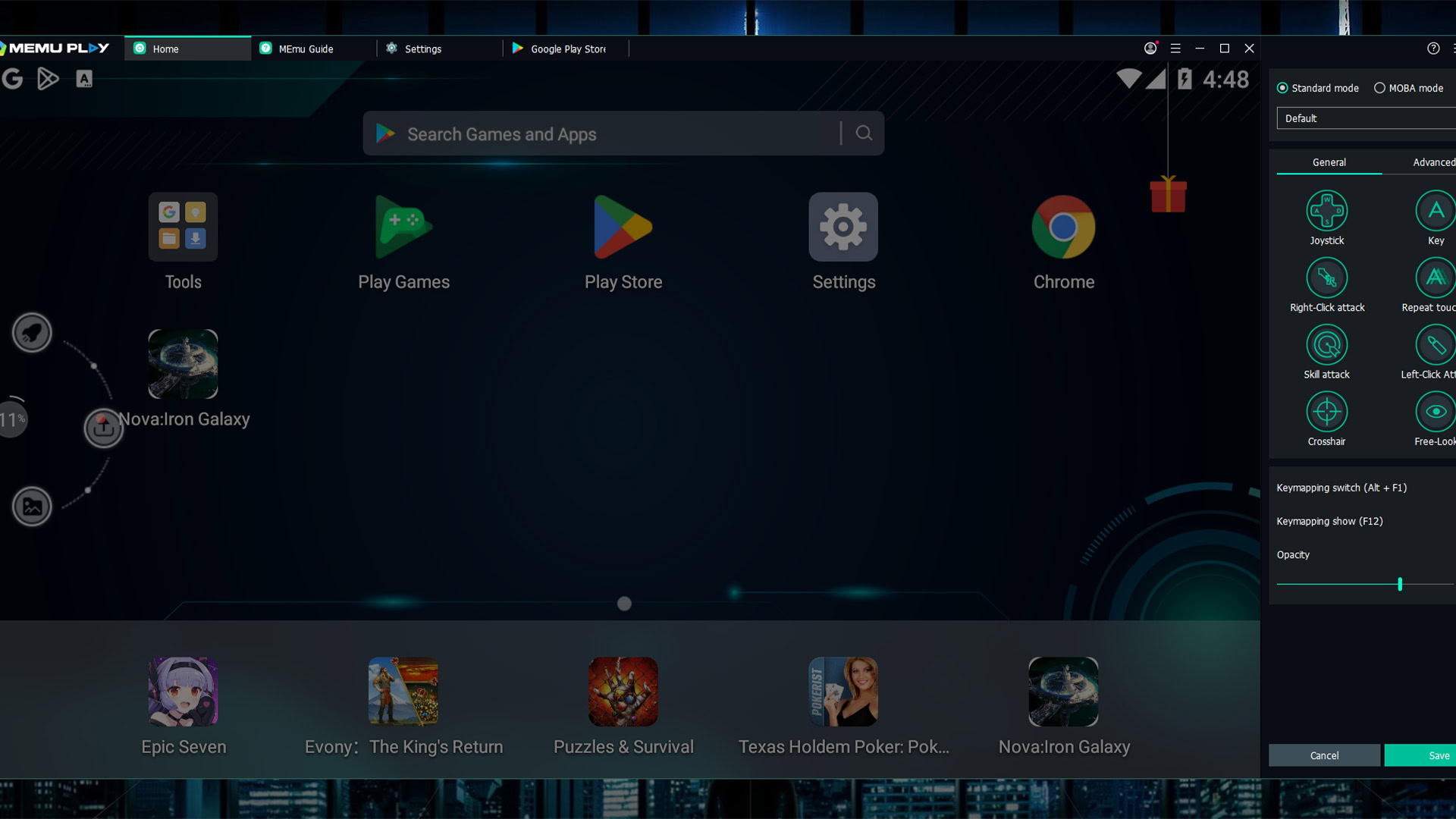
MEmu Play — один из старейших эмуляторов Android в списке. Активная разработка поддерживала его актуальность все эти годы, и это один из лучших эмуляторов Android, которые вы можете получить. Последняя версия работает под управлением Android 9, но она также может работать под управлением Android 7.1 или Android 5 «из коробки». Установка относительно быстрая и безболезненная, так что это еще один момент для MEmu Play.
MEmu Play также имеет несколько полезных преимуществ. В нем встроена возможность запускать несколько экземпляров, если вам нравятся подобные вещи. Есть функция сопоставления клавиш, которая позволяет привязать мышь и клавиатуру к мобильным играм для упрощения игры. Одна из наших любимых — возможность обмениваться файлами между MEmu Play и Windows с помощью общей папки для загрузки.
С точки зрения производительности, он отлично воспроизводил наши тестовые игры. Мы даже смогли устанавливать приложения и использовать их. MEmu Play выглядит и действует во многом как LDPlayer, поэтому вы, вероятно, можете использовать любой из них как взаимозаменяемый, в зависимости от ваших потребностей. Опять же, этот эмулятор Android не поддерживает macOS.
MuMu Player
Цена: Бесплатно
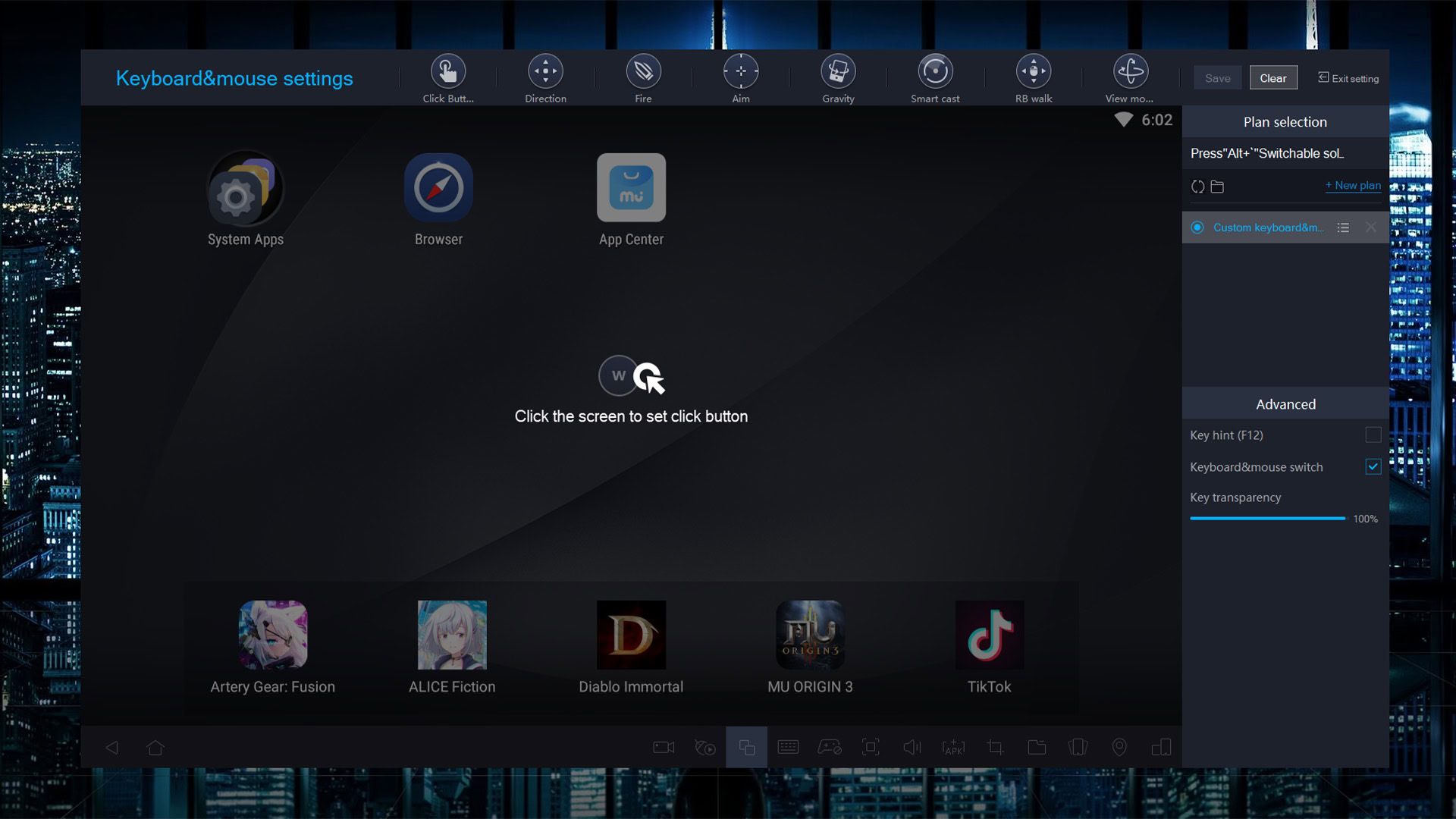
MuMu Player — еще один игровой эмулятор от NetEase, разработчика многих популярных мобильных игр, таких как Onmyoji, Vikingard и других. Последняя бета-версия работает под управлением Android 9, а предыдущая стабильная версия — под управлением Android 6. Существует также MuMu Nebula, облегченная версия, которую можно использовать на ПК бюджетного класса. Установка так же проста, как загрузка файла и его установка. Это должно занять всего около пяти-десяти минут. Это при условии, что у вас компьютер с Windows, потому что он не поддерживает macOS.
В нижней части приложения MuMu Player есть панель инструментов, которая работает практически идентично LDPlayer и MEmu Play. Вы можете устанавливать APK, делать скриншоты, записывать видео и отображать ключи. У этого также хорошая поддержка PC gamepad. В остальном он работает как любой другой эмулятор. Вы входите в Google Play, загружаете свои игры и играете в них.
С этим у нас не возникло никаких проблем. Пользовательский интерфейс и элементы управления очень похожи на MEmu и LDPlayer, поэтому, если вы пользовались одним из них, вы сможете довольно быстро привыкнуть к этому. Наши тестовые игры запускались без нареканий и не отстают в плане дополнительных функций.
NoxPlayer
Цена: Бесплатно
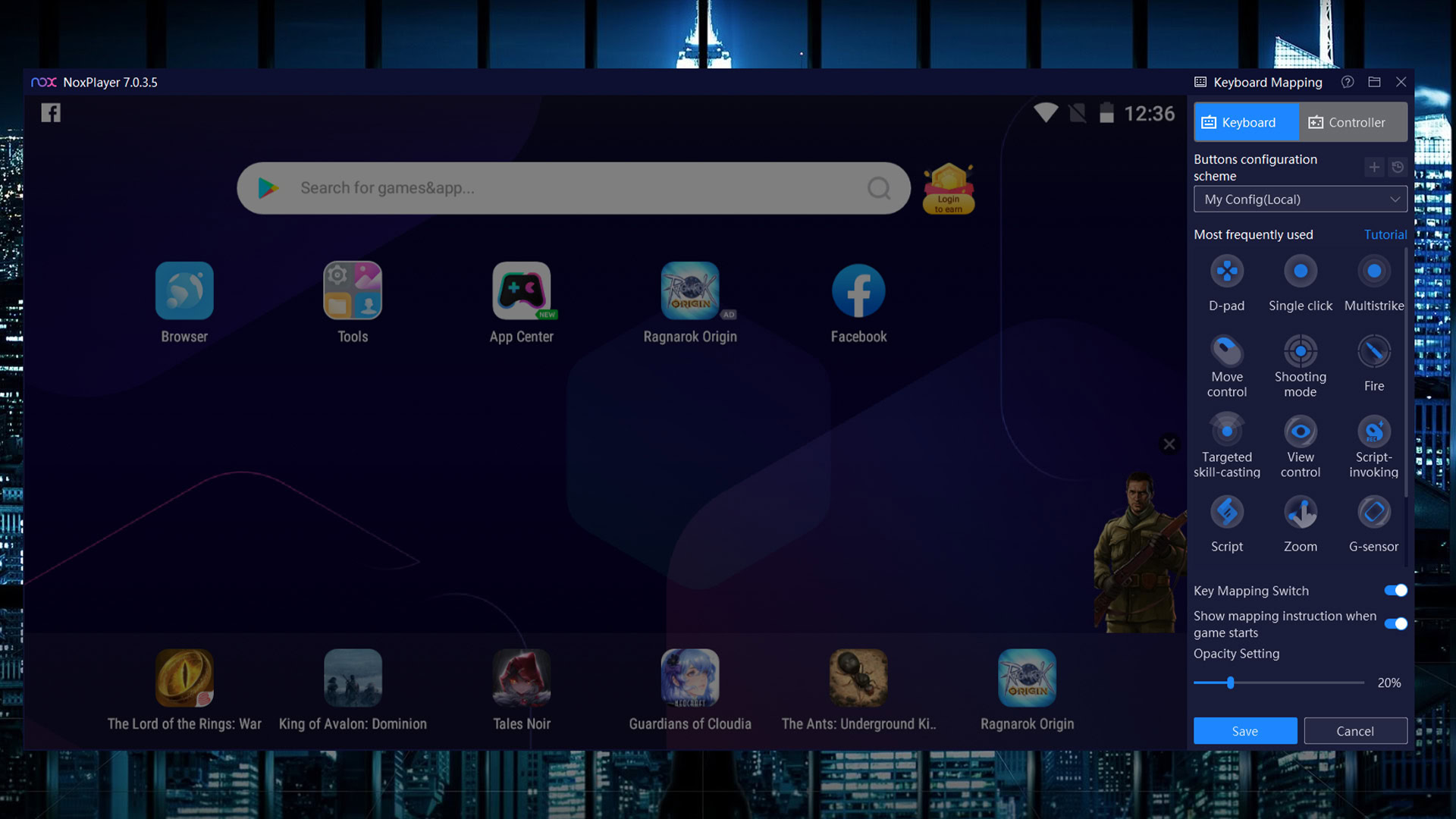
NoxPlayer был одним из оригинальных эмуляторов Android и до сих пор довольно популярен. На момент написания статьи он работает под управлением Android 9 в стабильной версии и Android 12 в бета-версии, поэтому разработчики проделали достойную работу, сохраняя его современным. Процесс установки прост. Просто убедитесь, что вы отвергаете дополнительные предложения. После настройки вы просто входите в Google Play и начинаете делать свое дело.
В NoxPlayer одними из первых появились такие функции, как отображение клавиатуры. Вы узнаете панель инструментов в правой части окна, поскольку в наши дни это довольно стандартная функция в других эмуляторах Android. Вы также можете делать скриншоты, записывать видео и выполнять некоторые другие действия. В ходе нашего тестирования Nox справилась с нашими тестовыми играми без особых нареканий.
Основной NoxPlayer по-прежнему работает под управлением Android 9 для обеспечения наилучшей стабильной производительности, но бета-версия Android 12 лучше подходит для игр с более насыщенной графикой. Существует также версия для Mac, что делает его одним из лучших эмуляторов Android для пользователей Mac. Его также можно бесплатно скачать и использовать. В целом он довольно стабилен и выгодно конкурирует с подобными LDPlayer, MEmu и другими.
PrimeOS
Цена: Бесплатно
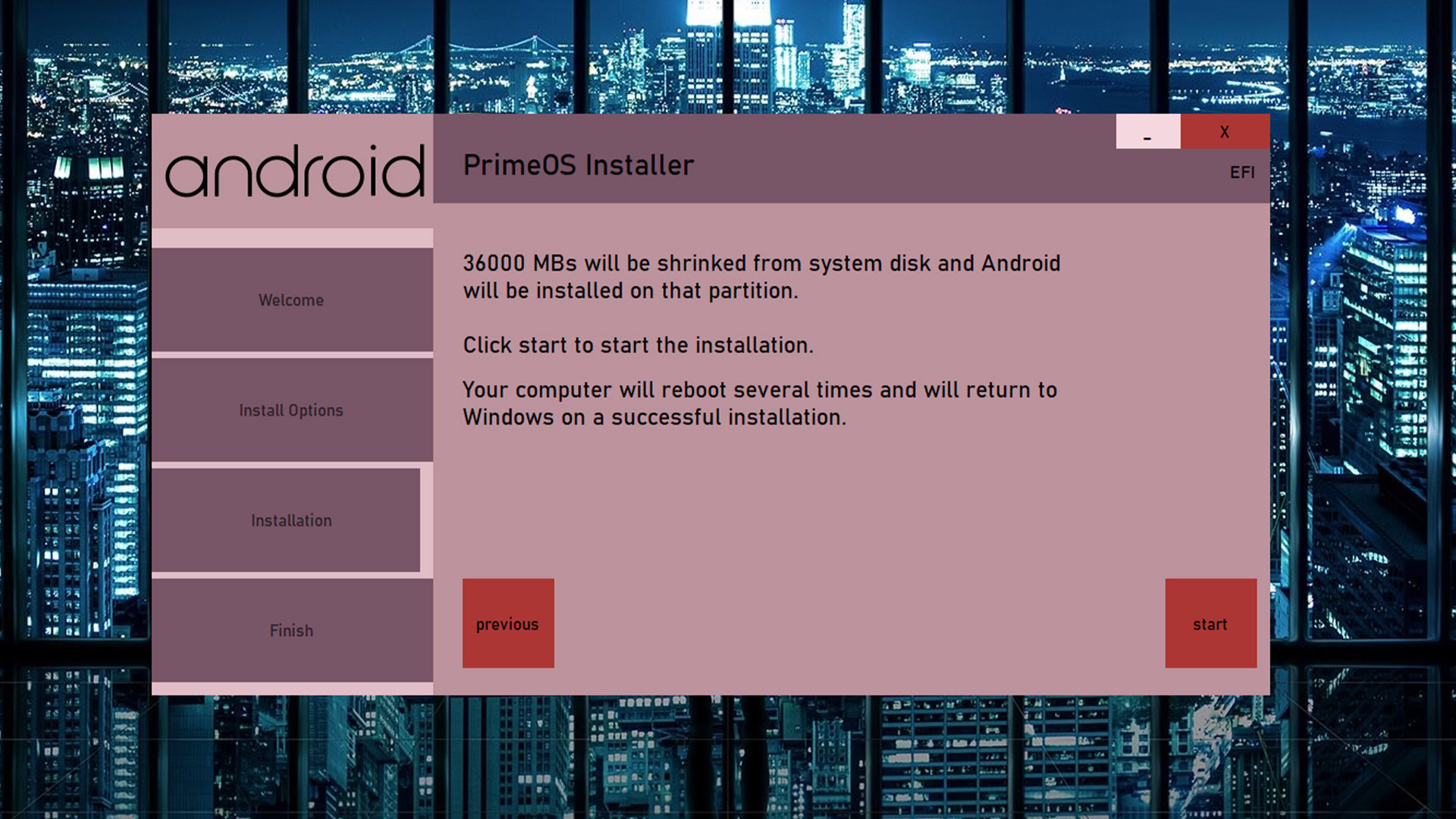
PrimeOS похожа на Bliss OS. Вы устанавливаете ее в качестве раздела на своем жестком диске и загружаетесь в нее. Это немного усложняет установку, но в PrimeOS есть EXE-файл установщика, который поможет создать раздел и установить его за вас, так что делать это не страшно. После установки вы перезагружаете свой компьютер и предпочитаете загружаться в PrimeOS.
С этого момента он работает и ощущается очень похоже на Bliss OS. У вас полноценный рабочий стол на базе Android. Вы также можете подключить Google Play, так что он поддерживает практически все. Также есть некоторые дополнительные функции для геймеров, такие как поддержка клавиатуры и геймпада, запись скриптов и многое другое. В наших тестовых играх было несколько проблем, но это может быть связано с тем, что мой тестовый компьютер работает на более старом оборудовании.
Стабильная версия PrimeOS работает под управлением Android 7. Также доступны бета-версии для сборок Android 11. Однако, поскольку это бета-версия, в этой версии, вероятно, больше ошибок и проблем. В остальном это бесплатно. Единственный наш совет — быть готовыми немного узнать о том, как работают разделы, но в остальном все работает нормально.
Windows 11
Цена: Бесплатно
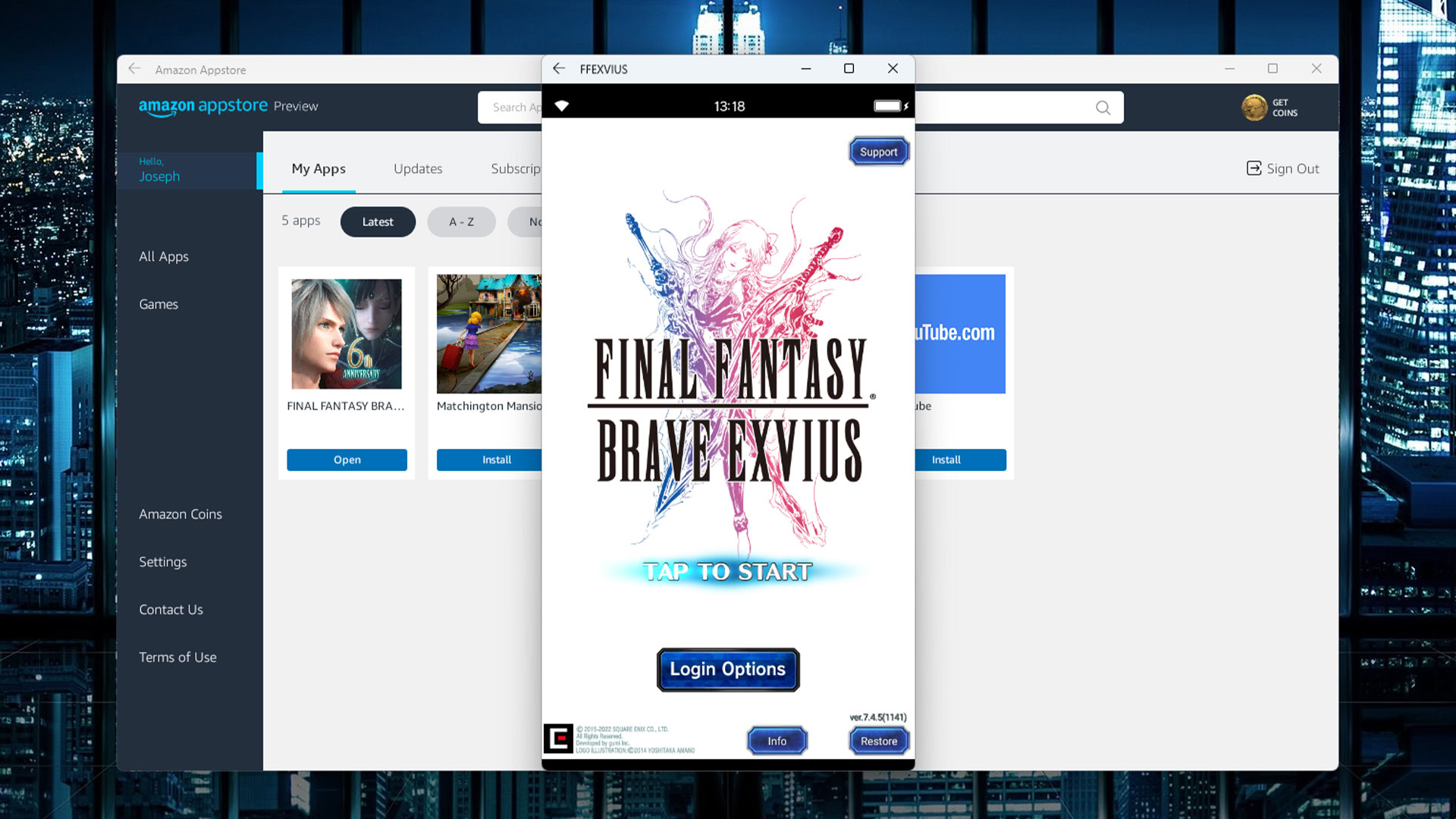
Одной из самых больших особенностей Windows 11 является возможность запускать приложения для Android «из коробки». Он использует виртуализацию, как и все другие решения в этом списке, но Microsoft изначально включает инструменты для этого в настройках Windows 11. Все, что вам нужно сделать, это зайти в Microsoft Store, загрузить Amazon Appstore, и в Windows 11 появится руководство, которое поможет вам с остальным.
Appstore от Amazon — отличное место для приобретения приложений, но он не идет ни в какое сравнение с Google Play. Вы все еще можете приобрести кое-что популярное здесь и там, а также множество популярных приложений. Все они отлично работали в нашем тестировании, но мы верим, что функциональность со временем улучшится. Самое приятное в этом то, что для этого не требуется никаких странных установок или загрузок. Вы просто загружаете Amazon Appstore, открываете его и запускаете свои приложения.
Существует способ установки Google Play, но для этого требуются некоторые ноу-хау. Сейчас он также не очень стабилен, поэтому мы рекомендуем подождать. Тем не менее, поддержка игр Google Play на ПК прямо сейчас находится в открытом бета-тестировании и быстро набирает обороты. На момент написания статьи поддерживается несколько сотен игр, и каждый месяц их добавляется больше.
А теперь плохие новости: Microsoft прекращает поддержку этой функции в марте 2025 года. Пока она все еще будет работать, но не рассчитывайте на это в долгосрочной перспективе.
Зачем использовать эмулятор Android?
Эмулятор Android может использоваться в трех основных целях: игры, разработка приложений и производительность. Вот краткий обзор преимуществ каждого из них.
Играя в мобильные игры на ПК, вы можете использовать экран большего размера для более удобного просмотра мелкого текста или деталей, а поддержка мыши и клавиатуры значительно повышает точность взаимодействия с пользовательскими интерфейсами. Android-эмуляторы, ориентированные на игры, также позволяют настраивать отображение элементов управления для каждой игры. Кроме того, ваш компьютер обычно подключен к сети и обеспечивает неограниченное время автономной работы, в то время как ваш телефон, скорее всего, перегрелся бы, если бы ему приходилось длительное время запускать игру без подключения. Некоторые наиболее заядлые мобильные геймеры также будут запускать свои игры в эмуляторе Android, чтобы дать своему телефону отдохнуть или использовать его для создания фермы с несколькими экземплярами.
Второй по популярности вариант использования — для разработки приложений. Эмуляторы, ориентированные на разработку, обычно объединяют IDE с эмулятором, чтобы разработчики могли кодировать свое приложение, запускать его на эмуляторе и исправлять ошибки по мере необходимости. Собственная <a>Android Studio</a> от Google выбивает всех конкурентов из колеи. Он использует функцию Android Virtual Device (AVD), которая позволяет разработчикам эмулировать определенные устройства. Это помогает разработчикам тестировать на широком диапазоне устройств и размеров экрана перед запуском, обеспечивая меньшее количество ошибок.
Последнее применение эмуляторов Android — производительность. Это встречается реже, поскольку большинство мобильных инструментов для повышения производительности уже доступны на ПК или Mac. Кроме того, некоторые <a>хромбуки дешевле и лучше</a> запускают приложения для Android, чем эмуляторы. Однако некоторые приложения, такие как Instagram, ограничивают функциональность за пределами мобильного пространства. Использование приложений социальных сетей через эмулятор Android на ПК также упростит загрузку и редактирование фотографий, текста и т.д.

